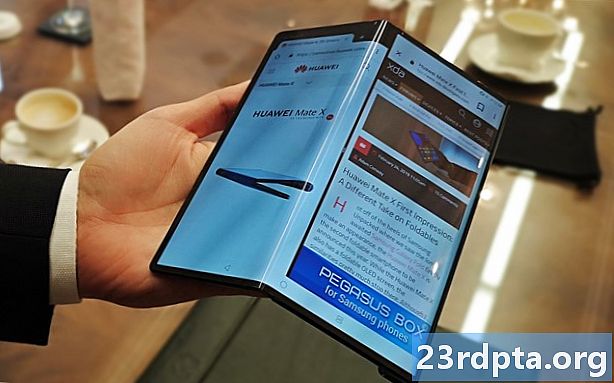เนื้อหา
- สตรีมจากพีซีที่ใช้ Windows 10 ไปยัง Firestick
- โหมดการฉายภาพ
- สตรีมจาก Mac ไปยัง Firestick
- สตรีมจากพีซีไปยัง Firestick โดยใช้ Plex

มีเนื้อหาที่ยอดเยี่ยมมากมายให้ใช้งานผ่านแอพพลิเคชั่นบางอย่างบน Amazon Fire TV Stick อุปกรณ์ยังมีวิธีที่รวดเร็วและง่ายดายในการทำมิรเรอร์หรือสตรีมเนื้อหาจากพีซีของคุณ ไม่ว่าจะเป็นการแบ่งปันการนำเสนอภาพนิ่งของภาพถ่ายหรือดูภาพยนตร์และรายการทีวีที่เก็บไว้ในเครื่องบนหน้าจอที่ใหญ่กว่ามีหลายสาเหตุที่คุณสมบัตินี้มีประโยชน์มาก นี่คือวิธีการสตรีมจากพีซีไปยัง Amazon Firestick!
สตรีมจากพีซีที่ใช้ Windows 10 ไปยัง Firestick

มีบางสิ่งที่คุณต้องตรวจสอบก่อนที่คุณจะสามารถสตรีมจากพีซีไปยัง Firestick บน Windows 10 ก่อนเริ่มต้นใช้งานตรวจสอบให้แน่ใจว่า Firestick ได้รับการตั้งค่าอย่างถูกต้องและพีซีและ Firestick ของคุณอยู่ใน Wi-Fi เดียวกัน เครือข่าย Fi
- กดปุ่มโฮมค้างไว้จนกระทั่งเมนูปรากฏขึ้นบนหน้าจอ
- เลือกการมิเรอร์ คุณจะเห็นข้อความที่ระบุว่า“ ขณะที่หน้าจอนี้เปิดอยู่อุปกรณ์ของแขกจะสามารถทำการมิเรอร์จอแสดงผลของพวกเขาไปที่: (ชื่อ) Fire Fire Stick ของ”
- บนพีซี Windows 10 ของคุณให้เปิดส่วนการแจ้งเตือนโดยคลิกที่ไอคอนข้อความที่ด้านล่างขวาของหน้าจอ (อาจว่างเปล่าหากคุณไม่มีการแจ้งเตือน)
- คลิกที่เชื่อมต่อ คุณควรเห็น Firestick ของคุณอยู่ในรายการหากอุปกรณ์ทั้งสองอยู่ในเครือข่าย Wi-Fi เดียวกัน
- คลิกที่ Firestick ที่แสดงรายการไว้และควรเชื่อมต่อ ตอนนี้คุณควรเห็นหน้าจอพีซีของคุณทำมิเรอร์บนทีวีที่เสียบ Firestick
โหมดการฉายภาพ

- ซ้ำ - นี่คือโหมดการฉายภาพเริ่มต้นและโดยทั่วไปจะสะท้อนทุกอย่างที่เกิดขึ้นบนพีซีของคุณ เหมาะอย่างยิ่งหากคุณต้องการแบ่งปันบางสิ่งบนหน้าจอที่ใหญ่ขึ้น แต่ไม่จำเป็นต้องใช้พีซี ตามค่าเริ่มต้น Windows 10 จะปิดเสียงการแจ้งเตือนใด ๆ เพื่อไม่ให้ปรากฏขึ้นในขณะที่คุณแบ่งปันอะไร
- ขยาย- สิ่งนี้ทำให้สามารถใช้ Firestick และทีวีของคุณเป็นหน้าจอที่สอง เป็นตัวเลือกที่ดีกว่าหากคุณต้องการส่งกระแสข้อมูลจากพีซีไปยัง Firestick ในขณะที่ใช้เครื่องเก่า
- หน้าจอที่สองเท่านั้น- โหมดนี้ให้คุณใช้หน้าจอที่ใหญ่ขึ้นเป็นจอแสดงผลหลัก
ในการออกจากการมิเรอร์การแสดงผลคุณสามารถกดปุ่มใดก็ได้บนรีโมท Firestick โปรดทราบว่าการกดโดยไม่ตั้งใจนั้นจะทำให้โหมดนี้สิ้นสุดเช่นกันและคุณจะต้องผ่านกระบวนการจับคู่อีกครั้ง
สตรีมจาก Mac ไปยัง Firestick

ไม่มีวิธีโดยตรงในการสะท้อนพีซีของคุณหรือสตรีมเนื้อหาจาก Mac ไปยัง Firestick Firestick มีแอพไม่กี่แอปที่ใช้ประโยชน์จากเทคโนโลยี Airplay เพื่อให้สามารถสะท้อนหน้าจอได้ เราจะใช้ AirPlayMirror Receiver เป็นตัวอย่าง
- ค้นหาแอพได้ที่ Firestick App Store ไปที่ส่วนค้นหาและพิมพ์ Airplay คลิกที่ผลลัพธ์ที่สอดคล้องกันแล้วคุณจะเห็นรายการแอปที่รองรับ
- ค้นหาและคลิกที่ AirPlay Mirror Receiver คลิกที่ Get เพื่อดาวน์โหลดแอพ
- คุณจะต้องเปิดแอปเพื่อสตรีมจาก Mac
- บน Mac ให้ไปที่การตั้งค่าระบบ
- เลือกแสดง
- เลือก“ แสดงตัวเลือกการมิเรอร์ในเมนูเมื่อมี”
- ไอคอน Airplay จะปรากฏในแถบเมนู
- เปิดและเลือกอุปกรณ์ Firestick ของคุณ
AirPlay Mirror Receiver มาพร้อมกับการทดลองใช้ฟรี 15 นาทีเพื่อให้คุณสามารถดูว่าเหมาะกับคุณหรือไม่ หากคุณตัดสินใจที่จะซื้อมันราคาอยู่ที่ $ 4.99 AirbeamTV เป็นอีกทางเลือกหนึ่ง คุณจะต้องดาวน์โหลดแอพสำหรับ Mac พร้อมด้วยแอพ Fire TV คุณยังได้รับการทดลองใช้ฟรีที่นี่เพื่อให้แน่ใจว่าแอพสามารถทำงานร่วมกับอุปกรณ์ของคุณได้ หลังจากสิ้นสุดคุณจะต้องซื้อแอพในราคา $ 9.99
สตรีมจากพีซีไปยัง Firestick โดยใช้ Plex

Plex ให้วิธีการง่ายๆในการสตรีมเนื้อหาที่จัดเก็บในพีซีของคุณในทุกอุปกรณ์ของคุณ คุณสามารถเข้าถึงวิดีโอและภาพถ่ายบนสมาร์ทโฟนแท็บเล็ตและอุปกรณ์สตรีมวิดีโอรวมถึง Amazon Firestick
- ติดตั้งแอพใน Firestick (คุณสามารถค้นหาได้โดยใช้ฟังก์ชั่นการค้นหา)
- เข้าสู่ระบบด้วยบัญชี Plex ของคุณ
- ตรวจสอบให้แน่ใจว่าอุปกรณ์ (พีซีของคุณ) ที่มีเซิร์ฟเวอร์สื่อหลักเปิดอยู่
- ตอนนี้คุณควรจะสามารถเข้าถึงเนื้อหาทั้งหมดของคุณบน Firestick
เวอร์ชั่นฟรีของ Plex นั้นใช้งานได้ดีจริง ๆ อย่างไรก็ตามเพื่อให้ได้รับประโยชน์สูงสุดจาก Plex คุณควรพิจารณาการสมัคร Plex Pass ด้วย มันมีคุณสมบัติบางอย่างเช่นคุณสมบัติด้านเสียงขั้นสูงการเข้าถึงรายการทีวีถ่ายทอดสดการเข้าถึงแบบออฟไลน์บนอุปกรณ์มือถือความสามารถในการเพิ่มผู้ใช้หลายคนตัวเลือกในการเปิดใช้งานการควบคุมโดยผู้ปกครองและอีกมากมาย
นั่นเป็นเพียงการดูอย่างรวดเร็วในบางวิธีที่คุณสามารถทำมิรเรอร์หรือสตรีมจากพีซีไปยัง Amazon Firestick!